Kahden eri aikavyöhykkeen työskentely ei olehelppo. Sillä on etuja, mutta se ei ole helpoin tapa tottua. Silmiinpistävä haitta työskentelemällä eri aikavyöhykkeillä, kun joudut pitämään kokousta tai tapahtumaa. Kokouksia on vaikea koordinoida, mutta kun ne on koordinoitava kahden eri aikavyöhykkeen välillä, prosessit ovat sitäkin monimutkaisempia. Outlook antaa sinun lähettää kutsuja kokouksiin, mutta se ei voi ottaa huomioon aikavyöhykkeiden eroa. Yhden aikavyöhykkeen ihmisten on aina muunnettava alueensa aika. Ei aikavyöhyke on ilmainen verkkosovellus, joka voi automaattisesti säätää aikavyöhykkeitä. Ainoa mitä sinun on tehtävä, on luoda tapahtuma ja käyttää palvelua kutsun jakamiseen.
Automaattinen säätö aikavyöhykkeille
Käy No Time Zone -sivustolla ja luo tapahtuma. Se tunnistaa nykyisen aikavyöhykkeen automaattisesti tietokoneesi asetuksista. Anna ilmoitukselle otsikko ja kirjoita tavalliset tiedot; tapahtuman nimi, tapahtuma-aika ja päivämäärä. Mikään aikavyöhyke ei salli sinun lisätä tapahtumaan sijaintia, joka on järkevää, koska sen oletetaan olevan eri aikavyöhykkeillä. Kun olet luonut tapahtuman, napsauta Tallenna merkintä -painiketta.

Kun tallennat merkinnän, Ei aikavyöhyke antaa sinullelinkki jaettavaksi. Tämä linkki osoittaa, kuka tahansa avaa sen takaisin Ei aikavyöhykettä, luomaasi tapahtumaan. Siinä on kuitenkin yksi ero; aika muuttuu sen aikavyöhykkeen mukaan, johon linkki avataan.
Jos esimerkiksi luot tapahtuman Lontoossa,ja jaa se jonkun kanssa Hongkongissa, Ei aikavyöhyke säätyy automaattisesti aikavyöhykkeille automaattisesti. Vastaanottajasi Hongkongissa ajattelee, että tapahtuman aika muunnettiin erityisesti heidän aikavyöhykkeelleen.

rajoitukset
Ei aikavyöhyke ole täydellinen. Se käsittelee yhtä ongelmaa, ts. Aikavyöhykkeiden hallintaa, mutta siitä puuttuu paljon perusominaisuuksia, kuten sijaintivaihtoehto. Jos käytät sitä kokousten järjestämiseen, saatat joutua lisäämään esityslistan tai liittämään siihen lyhyt kuvaus. Sellaisenaan verkkosovellusta ei voida käyttää yksinään. Voit jakaa linkin sähköpostitse. Sähköpostisi avulla voit liittää kaikki ylimääräiset asiakirjat, joita mainitun tapahtuman osallistujat tarvitsevat. Jos joudut ohjaamaan osallistujat tiettyyn sijaintiin, joudut upottamaan kartan sähköpostiin tai lisäämään kentälle linkin. Voit hankkia Google Maps plus -koodin, jotta sijainnin etsiminen on helpompaa.




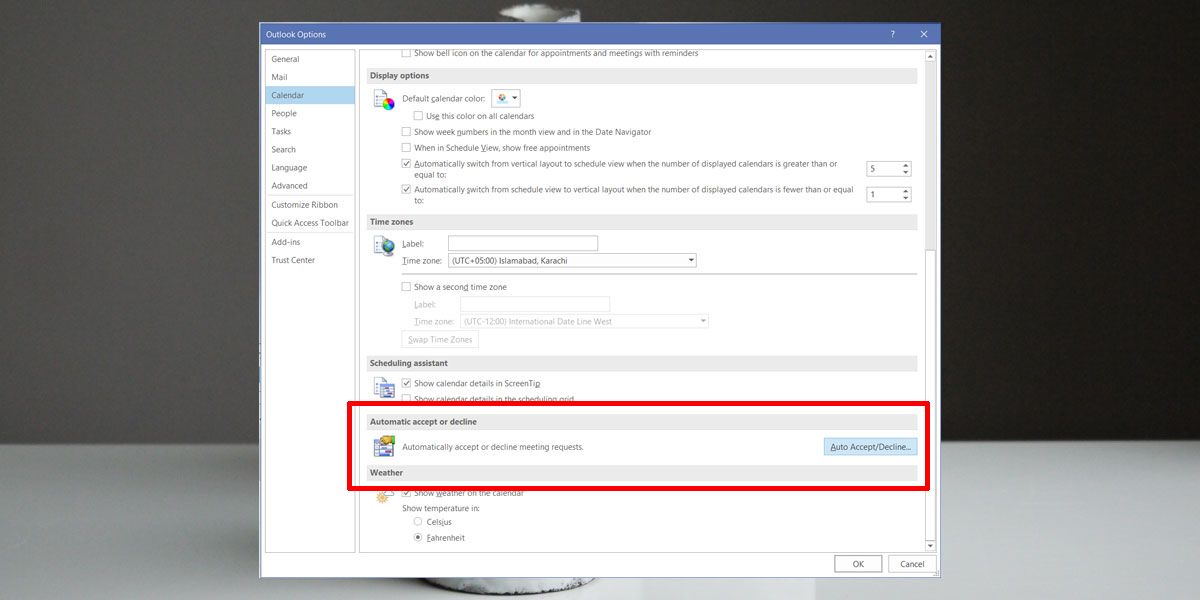


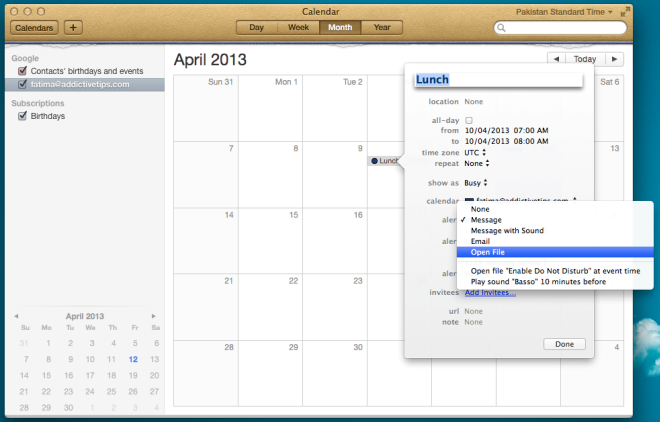




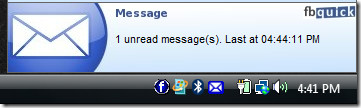
Kommentit